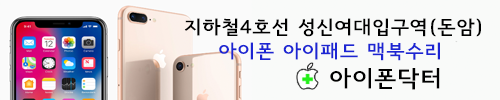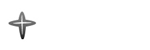nwc 1.75 영문판
Posted 2008. 6. 16. 17:09NoteWorthy Composer Ver.1.75 영문판 입니다.
NWC 여러가지
1. 악보의 크기를 변경 하는 방법!
file-page setup-option-staff size에서 숫자의 크기를 변경
2. 가사와 기타 글꼴의 크기 및 종류 변경!
file-page setup-option-fonts에서 조절
3. 악보의 폭과 길이 조절!
file-page setup-margins에서 숫자들을 변경
4. nwc악보의 오선줄 사이 간격 조절하기!
staff-staff properties에서 그 곳에 있는 숫자를 변경
5. 가사가 음표에 가려서 잘 안보일 때
위 4번의 방법이용.
6. 악보 마디에 있는 숫자의 표시와 없애기
file-page setup-option-Measure numbers 을 조절
7. 화음의 입력
넣고자 하는 음표 뒤에서 Ctrl 키를 누른 상태에서 Enter를 친다.
8. 기타 코드의 입력
아래의 6)번 설명을 참조하세요.
9. 악보를 그림 화일로 만들기
Print preview - copy - Placeable Metafile 이 차례대로 선택해 보세요.
10. 그림화일 만들기
원하시는 악보를 연후 메뉴에서 file--print prew--copy를 차례로 선택한다.
그러면 조그만 창이 하나뜨고 두가지의 선택을 하게 된다.
Clipboard를 선택하고 ok를 눌렀을 때는 그림판등을 열고 붙혀넣기를 하면 된다.
Placeable Metafile을 선택했을 때는 그림파일로 저장되므로 저장한후,
그래픽프로그램으로 이를 읽어 들여서 편집한다.
초보자를 위한 NoteWorthy Composer 설명서
=========================================
1. 개요
nwc는 악보를 만드는 사람에게 매우 유용하다. mid파일을 불러 올 수도 있으며 mid파 일로 저장 할 수도 있다.
악보는 저절로 그 길이가 늘어나며, 가사도 삽입을 할 수 있다.
보통의 화음을 넣는 프로그램처럼 화음도 삽입되며, 피아노 곡을 자신의 악기에 맞추어 조이름도 변경 가능하다.
2. 악보를 만들자.
2- 1) file메뉴에서 New를 선택한다.
그러면 대화창이 열리는데 여기에서 노래제목과 제작자명 등을 기입하고 OK를 누르면,
Score Builder라는 창이 다시 열린다. 여기에서 제일 처음 하나의 오선을 나타내는 것이 보이는데
New를 선택하면 여러 개의 오선지(staff)를 그릴 수 있다. 선택 후 Done를 선택하면 작은 오선이 생기고 커서만 하나 보인다.
2- 2) 악보의 입력
음자리 입력 : 메뉴의 Insert - Notation - Clef로 선택.
Clef Type : 높은 음자리, 낮은 음자리, 알토, 테너선택
Octave Shift : Up - 한옥타브 올리고 음자리위에 8이 붙는다
Down - 위와 반대.
조이름 입력 : Insert - Key Signature
박자 입력 : Insert - Time Signature
2-2-1)음표 입력
Noteworthy composer는 매우 빠른 속도로 음표를 입력할 수 있다.
위의 아이콘에서 직접 마우스를 클릭하거나, 키보드를 이용한다.
먼저 음표를 지정하고 커스를 옴긴 후 엔터로 음표를 입력하고, 스페이스 바로 쉼표를, 탭으로 세로줄을 입력 시킨다.
7 ; 제자리 표 8 ; 낮은 음자리표 9 ;높은 음자리표
1 ; 온음표 2 ; 2분음표 3 ; 4분음표
4 ; 8분음표 5 ; 16분 음표 6 ; 32분 음표
. ; dotted-음을 1.5배 연장 /; tied-같은 음을 이어줌
Ctrl A ; Accento Ctrl O ; Staccato - 반음만 연주
Ctrl U ; Slur 이음줄
Enter ; 음표 입력 Space Bar ; 쉼표 입력 Tab: 마디 입력
2-2-2)
화음의 입력:하나의 마디안에 여러개의 화음을 넣을 수 있다.
넣고자 하는 음표 뒤에서 Ctrl 키를 누른 상태에서 Enter를 친다.
3) 부호의 입력
강약, 다카포, 달세뇨 등을 입력할 수 있다
먼저 들어가야 할 위치로 커서를 옮긴다.
insert 메뉴에서 알맞은 것을 골라서 입력한다.
4) 조 바꿈
4-1)단순 조 바꿈
insert-key signature를 이용한다.
4-2)전체 악보의 변경
tools- staff transpose를 이용한다.
여기에 체크표시가 있는데 그것이 실제음의 높이에 영향을 미친다.
5) 가사의 입력
최대 네 줄의 가사를 입력 할 수 있는데, 물론 한글 입력도 가능하다.
1. 입력 하고자 하는 오선지를 마우스로 선택한다.
2. 메뉴의 Edit - Lyrics를 선택한다.
3. Staff Lyrics창 상단에 Number of Lyric Line을 선택하여 몇 줄을 삽입 할 것인지
선택 한다. 그러면 상단의 Configuration에 찐하게 Lyric1, ...이 나타난다.
4. 여기의 Lyric1을 선택하면 가사의 첫째줄 입력이 가능 한 창이 나타난다. 여기에
가사를 입력하면 된다.
▒▒ 주의(매우 중요) - 반드시 읽고 하도록 ▒▒
1. 보통 전주곡이 나가고 가사를 입력하는데, 가사는 곡의 제일
처음부터 삽입되므로 "_ _ _ _" 같이 sub-hiphen(?)을 하나 찍고 스페이스 바로
하나 띠우는 형식으로 콩나물 숫자만큼 입력한다.
그러면 화면에는 표시가 되지 않고 간격만 띄운다.
2. 스페이스 바로 띄우기까지를 하나의 음으로 생각한다.
따라서 한글 입력 시에는 한 글자를 쓰고 스페이스 바를 꼭 눌러 준다.
3. 한글 입력시 에디터 하기가 매우 까다롭다(해보면 알겠지만).
될 수 있으면 한 줄을 짧게 쓰고 다음 줄로 넘어가기 바란다.
4. 이음줄이나 붙임 줄은 하나의 음표로 생각 한다. 주의 하세요!!
예1)
_ _ _ _ _ _ _ _
이 렇 게 좋 은 날
아 름 다 운 우 리 의
만 남 을 기 뻐 합 니 다.
예2)
이
렇
게
좋
은
날
6). 코드의 입력방법
커서를 코드가 들어가야 할 부분에 위치시키세요.
그리고 메뉴에서 insert키를 누르시면 text라는 메뉴가 보일겁니다.
text메뉴를 누르세요.
그러면 Expression이라는 빈칸이 보이죠?
그곳에 코드를 타이핑하세요.
그런데 preserve width라는 곳에 체크가 되어있는 것이 보일것입니다.
코드가 자주 바뀌어서 코드끼리 너무 가깝게 붙어 있다면 체크표시가 있는 상태에서
코드를 넣으시는것이 깔끔하게 나오고요 일반적인 경우에는 체크표시를 없앤후 하세요.
막상코드를 넣으니 코드앞에 이상한 점이 표시되죠? 그러나 출력할 때는 안나타납니다.
그리고 단축키는 x 인데요 단축키는 작동이 되다가 안 되다가 그러죠? 버그가 아닙니다.
악보를 입력할 때 불편함을 없애기 위한 설정으로 생각되는데요,
음표를 다 입력하신 후에는 단축키가 작동하지 않지만
일단 insert- text의 순으로 한번 코드를 입력한 후에는 단축키가 다시 작동합니다.
그래도 작동이 안되어 있다면 글자판이 현재 "한글입력용"으로 맞추어져 있을 것입니다.
"한영 전환키"를 눌러서 영문입력으로 바꾸세요.
한번 insert - text 의 순으로 입력하긴 후부터는 그냥 x를 누르신 후에 코드를 입력할 수 있습니다.
그리고 출력할때 보면 악보의 모양이 별로 예쁘지 않을 때가 있어요.
그럴땐 page setup에서 margin을 조정하세요. 그러면 예쁘게 출력할 수 있어요.
7) 기타 참고사항
[Staff] 메뉴
뭐 New, Delete는 다 아실테고...
Playback Instrument : Staff의 악기를 결정합니다.
Move Staff : 말 그대로 줄 단위로 옮겨버립니다.
Mute Staff : 그 줄을 소리 나지 않게 합니다.
[Insert] 메뉴
음악 일반적인것은 지나가겠습니다. 단 단축키는 설명해드리면 좋겠죠.
편집화면에서 그냥 해당 키를 누르시면 바로 메뉴가 뜹니다.
B :장식된 마디선 선택 메뉴가 뜹니다.
C :Clef 선택. 높은음자리표냐 낮은 음자리표냐 선택하는거죠.
D :Dynamic 선택. p 나 f를 선택합니다.
Y :Dynamic Variance, 뭐... 크레센도 데크레센도 같은 강약의
변화를 집어넣습니다.(실제 연주할때는 영향을 끼치지 못함)
K :조성을 결정합니다.
F :달세뇨, 코다, 세뇨 같은것을 집어넣습니다.
P :표현을 집어넣습니다.(Subito,Tutti 등...)
U :이거 피아노곡 만들때 중요합니다. 페달 표시지요.
미디화일 만들때 피아노 계열로 세팅 해놓고 페달 표시를 안
해주면 그야말로 나무토막같은 음악이 만들어집니다.
주로 코드가 바뀌는 부분에서 Pedal up을 해서 잔향을 없애
주고 다시 Pedal down해서 울림을 계속 만들어나가면 좋겠 지요.
T :템포 표시입니다. 흔히 악보에서 보는 4분음펴=120 이런거
입력되고 밑에 옵션 살펴보면 Largo, Moderato같은거 선택
할 수 있습니다.
E :템포 변화 표시입니다. 아첼레란도, 리타르단도, 페르마타등
여러가지 표시가 가능합니다. 단, 미디화일 만들땐 영향을 안 주는군요.
G :Time signature. 몇분의 몇박자인가 표시.
I :Instrument Patch. 연주하다 중간에 악기 바꿉니다.
L :MultiPoint Controller. 주로 미디와 관련된것 같군요.
곡 중간에 볼륨의 변화라든지 템포 변화도 이것으로 하는 것 같군요.
[Notes] 메뉴
대부분 위에서 설명드렸고... 알아두시면 편리한 거 있습니다.
> :엑센트
; :Slur (이음줄) 이건 미디화일 만들때 영향을 줍니다.
한 예로 클라리넷으로 셋팅해놓고 이음줄 있는 것과 없는것
의 차이를 느껴보시죠.
/ :붙임줄입니다.
, :스타카토
_ :테누토
[Shift + up] :음표의 꼬리를 위로 올라가게 합니다.
[Shift + down] :음표의 꼬리를 아래로 내려가게 합니다.
[Tools] 메뉴
[Shift + F5] :지금 편집상태인 Staff만 플레이 합니다.
R :Score Review 전체 Staff의 상태를 보여줍니다.
M :Muted Staff List. 소리 안나는 Staff를 한거번에
지정할 수 있습니다.
Automatic Beam : 팔분음표 이하의 음표가 인접해있으면 자동으로 연결합니다.
Transpose Staff : 반음단위로 조 올림이나 내림을 합니다.
예를 들어 C major였는데 D major로 바꾸고 싶으면 입력란에 2라고 입력하면 됩니다.
화면상에선 조성이 바뀌어도 실제로 들어보면 똑같은데 자동으로 프로그램이 피치를
바꾸기 때문입니다.(예를 앞서 예를 들면 D major로 표시 되어있지만 Staff Property
에 가보면 -2로 피치가 낮아져있음)
####### 악보 빠르게 입력하기 #######
1. 악보를 입력할 때는 가사부터 입력하고 음표를 입력하는 것이 매우 편리하다.
2. 왼손의 엄지를 제외한 네손가락은 숫자 1,2,3,4에 각 각 얹어 두고,
오른 손의 엄지와 새끼를 제외한 손가락은 방향키 왼쪽, 위, 오른쪽에 올려두고
입력하는 것이 가장 빠르다.
Dotted duration(.)은 "."키를, Slur(;)는 ";"키를, Tie(/)는 "/"키를 그상태에서
오른 손 두째 손가락 만을 움직여 해결한다.
3. 음표의 입력시에 가능하면 마우스를 사용하지 않는다
'음악자료' 카테고리의 다른 글
| 미사전례와 성가 (0) | 2008.07.26 |
|---|---|
| Encore 4.5 (앙코르) (4) | 2008.06.16 |
| Encore 4.5.5 (앙코르) (1) | 2008.06.16 |
| nwc 1.70 한글판 (4) | 2008.06.16 |
| 음원모음(MP3. WMA. ASF) (0) | 2008.06.05 |
- Filed under : 음악자료
 invalid-file
invalid-file